내가 찾고 있는 특정 거래를 어떻게 찾습니까?
전역 보기 아래 왼쪽에서 거래를 클릭합니다.
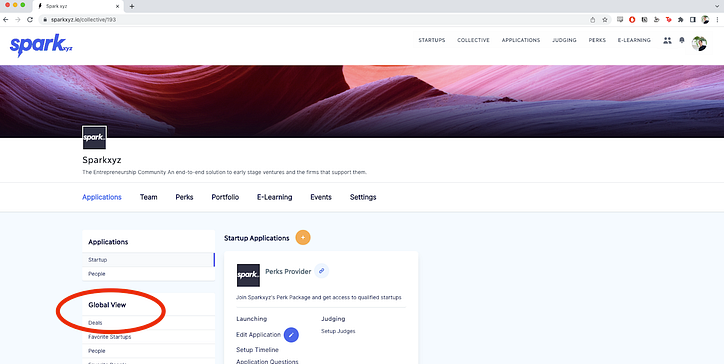
그러면 컬렉티브에 대한 모든 거래 애플리케이션의 실행 목록이 있는 페이지(아래 참조)가 열립니다. 오른쪽에 표시된 대로 정렬 선택을 변경하지 않는 한 최신 항목에서 가장 오래된 항목 순으로 정렬됩니다.
요약 : COLLECTIVE → MANAGE ⇒ GLOBAL → DEALS를 클릭하면 아래와 같이 모든 거래가 표시됩니다.

특정 거래를 찾으려면 검색창에 거래/회사 이름을 입력하기만 하면 됩니다. 해당 거래가 표시된 새 페이지가 열립니다.

간략한 요약을 보려면 거래/회사 이름을 클릭하십시오.

다음과 같은 요약 프로필이 표시됩니다.

전체 Deal Room(해당 회사의 Spark 플랫폼에서 사용 가능한 모든 정보)을 보려면 Deal Room 제목 아래에 있는 파란색 클립보드를 클릭하십시오.

딜룸

전체 Deal Room(위에 표시됨)에는 모든 회사가 Spark 애플리케이션용으로 만든 일반 Venture Profile이 포함됩니다.
Venture Profile 대신 Q&A를 클릭하면 거래 신청과 관련된 몇 가지 추가 질문에 대한 응답을 볼 수 있습니다.
댓글을 사용하면 그룹의 모든 사람과 거래에 대한 댓글을 공유할 수 있습니다.
미디어는 비디오용입니다.
파일은 실사를 위해 모든 거래 문서를 찾을 수 있고 거래를 위해 생성한 내부 문서(예: Pre-Screen 또는 Screening Notes 및 DD Executive Summary)를 게시할 수 있는 Proseeder/Gust의 거래 문서 섹션과 같습니다. . 회원은 거래에서 추종자, 헌신 회원 또는 투자자인 회원 목록을 볼 수 있는 곳입니다.
팁: 벤처 프로필 페이지에서 아래로 스크롤하여 피치덱으로 이동할 수 있습니다. Pitch Deck 다운로드를 클릭하면 프레젠테이션이 미리보기 형식으로 열리며 전체 사본을 로컬 장치/오프라인에서 보려면 다운로드를 진행하도록 선택할 수도 있습니다.


![연결된 목록이란 무엇입니까? [1 부]](https://post.nghiatu.com/assets/images/m/max/724/1*Xokk6XOjWyIGCBujkJsCzQ.jpeg)













































